Exportieren von aaf dateien (aaf export) – Grass Valley EDIUS Pro v.6.5 Benutzerhandbuch
Seite 77
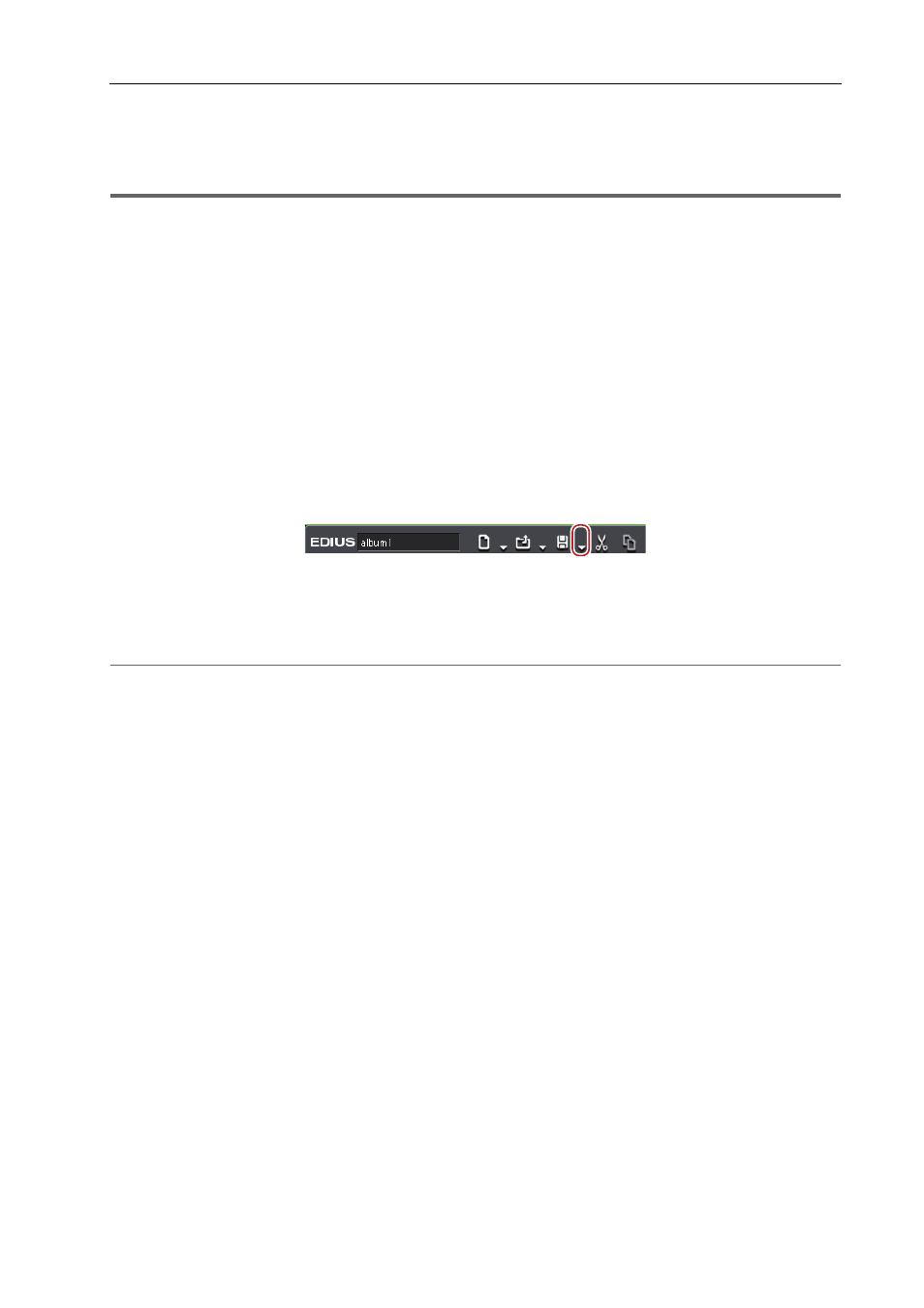
55
Projektabläufe
EDIUS - Referenzhandbuch
Exportieren von AAF Dateien (AAF Export)
Sie können eine Projektdatei, die Sie mit EDIUS bearbeitet haben, als eine AAF-Datei exportieren.
1
Hinweis
• Es werden nur aktive Sequenzen exportiert.
• Die folgenden Informationen werden nicht exportiert.
- Spuren ohne Clip
- Audiospuren ohne Kanal-Mapping-Einstellung
- Titelspur
- Stummgeschaltete Spuren
- Alle Effekte (Für Panorama- und Lautstärkeeinstellungen werden Quelldateien exportiert, die deren Einstellungen
widerspiegeln.)
• Übergangs-/Überblendungsabschnitte werden als Clips exportiert.
• Sie können keinen In-Punkt-Seitenrand zu einem Clip hinzufügen, der oben auf der Timeline platziert ist.
• Sie können Laufwerke im Netzwerk nicht als Exportziele festlegen. Sie können aber Laufwerke im Netzwerk als
Exportziel einrichten.
• Wenn Sie ein Exportprogramm auswählen, das das Exportieren des Timecodes nicht unterstützt, wird die Datei nicht
ordnungsgemäß exportiert.
• Clips, die zu einer Gruppe zusammengefügt werden, den gleichen Clipnamen haben und auf die gleiche Quelle
verweisen, werden als gruppierte Clips exportiert.
1 Klicken Sie auf die [Projekt speichern]-Listenschaltfläche in der Timeline.
2 Klicken Sie auf [Projekt exportieren]
→ [AAF].
Das [AAF-Export - Detaileinstellungen]-Dialogfeld wird angezeigt.
[Projekt-Export (AAF)]-Dialogfeld
2
Alternative
• Klicken Sie auf [Datei] in der Menüleiste und klicken Sie auf [Projekt exportieren]
→ [AAF].
3 Geben Sie im [Projekt-Export (AAF)]-Dialogfeld einen Dateinamen und den Speicherort an.
4 Wählen Sie eine Voreinstellung und klicken Sie auf [Speichern].
Der Export der AAF-Datei wird gestartet.
Wenn Sie die Voreinstellungseinstellungen prüfen oder die Exporteinstellungen ändern möchten, klicken Sie auf
[Details].
Das [AAF-Export - Detaileinstellungen]-Dialogfeld wird angezeigt.
[AAF-Export - Detaileinstellungen]-Dialogfeld